对于win10系统来说,有一个不错的分屏功能,那么你知道怎么进行简单的分屏设置服务,为此系统屋给你提供简单的win10进行屏幕分屏方法介绍,在这里你可以轻松设置出自己想要的效果,给你不一样的电脑分屏玩法。 1、首先在任务栏中打开任务视图窗口。
2、然后通过快捷键【win+Tab】,进入到视图的窗口。
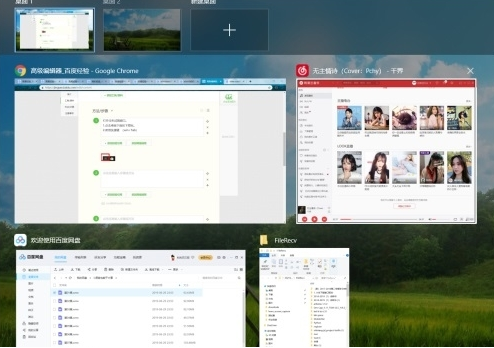
3、在视图窗口中,你可以可以切换到对应的任务,这是视图窗口的主要内容。
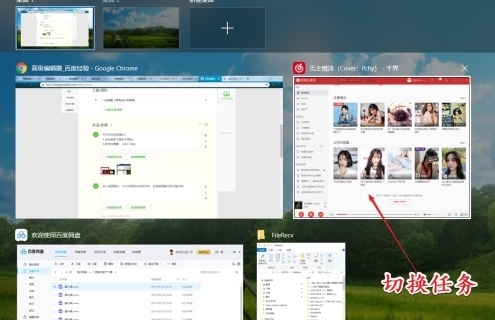
4、然后直接想要的任务窗口,左侧贴靠或右侧贴靠。这是分屏功能实现的手段。
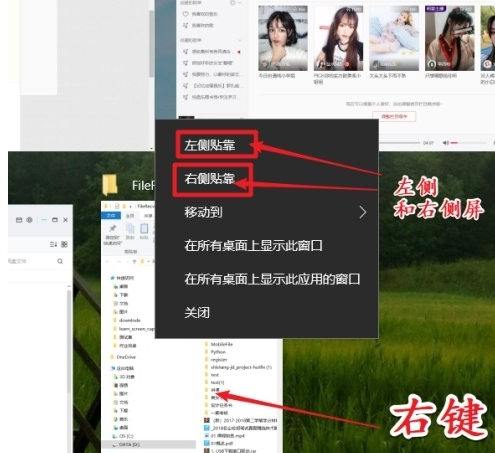
5、将其中的一个选择贴靠后,然后另一侧的贴靠直接点击选择即可。
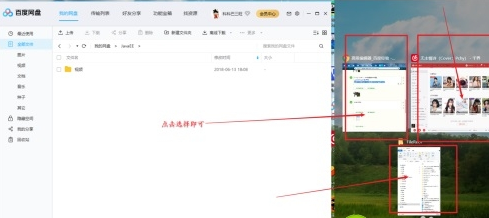
以上就是小编为大家整理的win10进行屏幕分屏方法介绍,想了解更多系统软件内容可以对本站进行关注.


 时间 2022-07-27 10:02:45
时间 2022-07-27 10:02:45 作者 admin
作者 admin 来源
来源 


